Application Business Central de bureau
Si vous disposez d’un ordinateur Windows (PC) ou macOS, vous pouvez installer une application Business Central sur votre bureau. L’application fonctionne avec Business Central Online et On-premises.
Pourquoi utiliser l’application ?
L’application Business Central ressemble au client web, mais elle offre quelques avantages, tels que les suivants :
L’application est facilement accessible depuis le menu Démarrer ; vous pouvez facilement l’épingler à la barre des tâches ou la faire lancer par défaut lorsque vous démarrez votre ordinateur.
En général, l’application offre également un affichage plus rapide et plus fluide à l’écran, sans différence de performances par rapport à l’exécution de Business Central dans le navigateur.
L’application s’ouvre dans sa propre fenêtre, indépendamment des fenêtres du navigateur. Cette fonctionnalité facilite la recherche lors de l’exécution d’un grand nombre d’applications ou d’onglets de navigateur.
Si vous disposez de plusieurs environnements Business Central (Online uniquement), vous pouvez installer l’application séparément pour chaque environnement.
Lorsque vous ouvrez l’application pour un environnement spécifique, le nom de l’environnement est inclus dans le titre de la fenêtre. Lorsque vous travaillez sur plusieurs environnements Business Central, chaque fenêtre d’application est affichée séparément. Le nom vous permet de voir plus facilement quelle fenêtre est associée à chaque environnement.
Installer l’application pour Business Central Online
Il existe deux façons d’installer l’application pour Business Central Online. Vous pouvez l’installer directement depuis le navigateur ou depuis Microsoft Store. Quelle que soit l’approche que vous utilisez, c’est la même application. La différence est que l’installation à partir du navigateur vous permet d’installer l’application pour chaque environnement lorsqu’il y en a plusieurs.
Sur Microsoft Store
- Accédez à Microsoft Store.
- Choisissez Obtenir>Installer.
- Une fois l’application installée, choisissez Ouvrir, puis connectez-vous à Business Central.
La prochaine fois que vous voudrez ouvrir l’application, recherchez-la dans le menu Démarrer.
Depuis le navigateur
Ouvrez le client web Business Central dans un navigateur Microsoft Edge ou Google Chrome.
Si la page de sélection de l’environnement apparaît, vous pouvez effectuer l’une des deux actions suivantes :
- Sélectionnez l’environnement et passez à l’étape suivante pour installer l’application. Dans ce cas, l’application installée ouvrira l’environnement que vous sélectionnez.
- Ne sélectionnez pas d’environnement et passez à l’étape suivante pour installer l’application. Dans ce cas, l’application installée ouvrira la page de sélection d’environnement, au lieu d’un environnement spécifique.
Pour installer l’application, selon votre navigateur, sélectionnez
 Application disponible. Installer Business Central ou
Application disponible. Installer Business Central ou  Installer Business Central, puis Installer.
Installer Business Central, puis Installer.Microsoft Edge Google Chrome 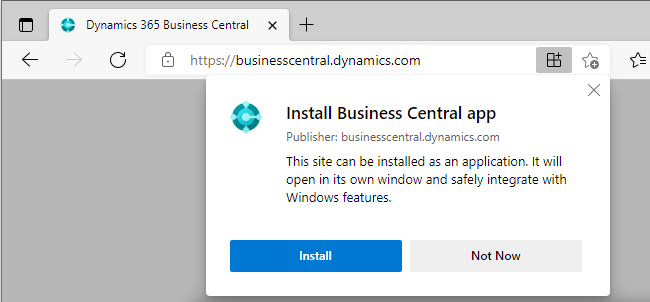
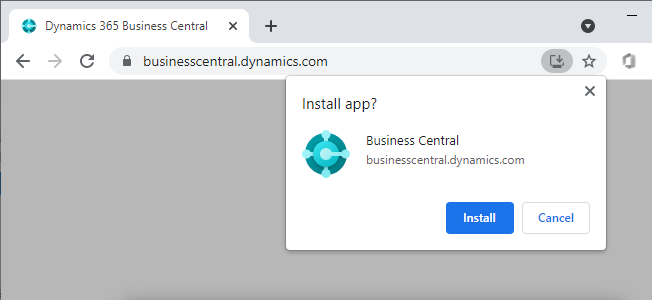
Astuce
Avec Edge, vous pouvez également installer l’application en accédant au menu Paramètres et plus dans le navigateur, puis en sélectionnant Applications>Installer ce site en tant qu’application>Installer.
Une fois installée, l’application apparaît dans le menu Démarrer. Si vous avez sélectionné un environnement spécifique pour l’application, le nom de l’environnement est ajouté au nom de l’application dans le menu Démarrer.
Installer l’application pour Business Central On-premises
L’installation de l’application de bureau lorsque vous utilisez Business Central On-premises s’effectue directement à partir du navigateur comme décrit ci-dessus. Si vous n’avez qu’un seul client, ouvrez Business Central dans votre navigateur, puis sélectionnez ![]() Application disponible. Installer Business Central ou
Application disponible. Installer Business Central ou ![]() Installer Business Central comme indiqué ci-dessus.
Installer Business Central comme indiqué ci-dessus.
La différence est lorsque vous avez plusieurs locataires. Contrairement à Business Central Online, où vous pouvez installer l’application pour différents environnements, avec la version On-premises, vous ne pouvez installer l’application que pour un seul locataire. Ainsi, avant d’installer l’application lorsque vous avez plusieurs locataires, assurez-vous de basculer vers le bon locataire. Une fois installée, lorsque vous ouvrez l’application, elle ouvrira directement le locataire.
Voir aussi
FAQ sur les applications mobiles
Préparation aux activités commerciales
Utiliser Business Central
Trouvez des modules d’apprentissage en ligne gratuits pour Business Central ici